Esta é uma maneira fácil de desabilitar as atualizações automáticas de aplicativos da Microsoft Store!
Se estiver usando o Windows 10 ou Windows 11, você deve saber que o sistema operacional está configurado para ser atualizado automaticamente. No entanto, o Windows 10/11 oferece várias maneiras de atrasar ou desabilitar a instalação da atualização do sistema.
Você pode desabilitar facilmente as atualizações do sistema por meio de Configurações ou editar o arquivo de registro. Essa coisa é útil se você estiver em uma conexão com medidor. Assim como o sistema operacional, os aplicativos da Microsoft Store também são configurados para serem atualizados automaticamente.
Desativar as atualizações automáticas por meio de configurações não afeta as atualizações da Windows Store. Para desabilitar as atualizações automáticas do aplicativo Microsoft Store, você precisa fazer algumas alterações nas configurações da Microsoft Store.
Portanto, neste artigo, compartilharemos um guia passo a passo sobre como desativar as atualizações automáticas para aplicativos da Microsoft Store no Windows 10/11. Vamos verificar.
Etapas para desativar as atualizações automáticas de aplicativos da Microsoft Store
Importante: usamos o Windows 10 para demonstrar o processo. Você também precisa implementar as mesmas etapas no Windows 11.
1. Em primeiro lugar, clique em Pesquisar na janela e digite Microsoft Store.
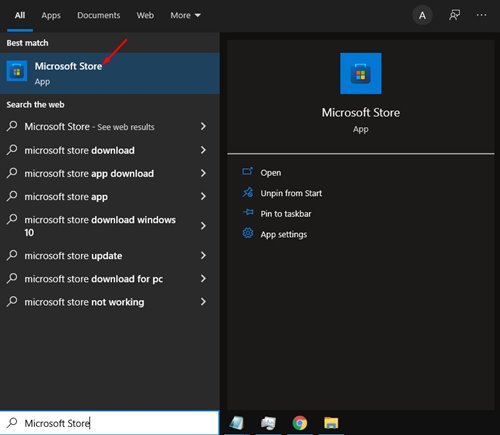
2. Na lista, clique em Microsoft Store para abri-la.
3. Agora, no aplicativo Microsoft Store, clique no nome da conta conforme mostrado na captura de tela abaixo.
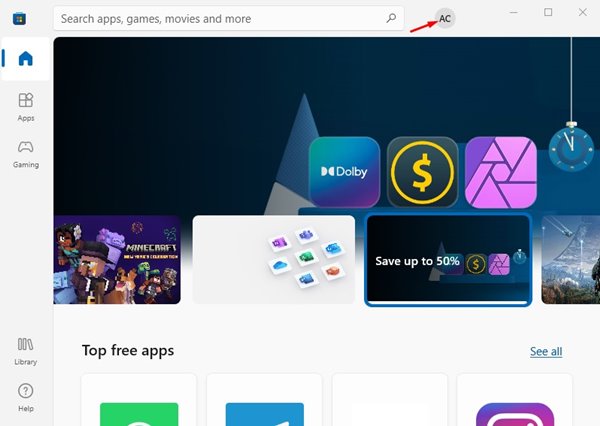
4. Na lista de opções, clique em Configurações do aplicativo.
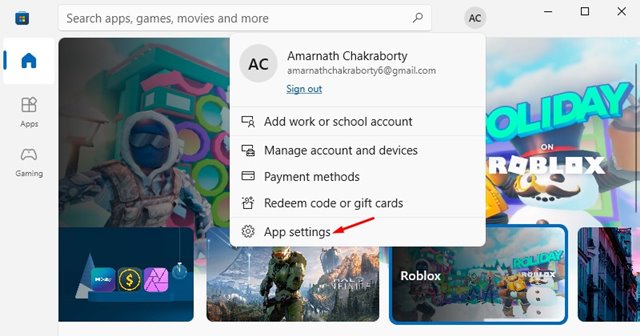
5. Em Configurações, mude para a guia Página inicial e desative o botão de alternância para ‘Atualizações de aplicativos’
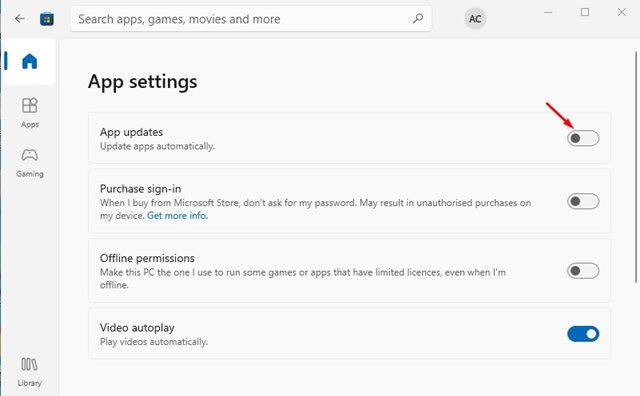
6. Isso desativará as atualizações automáticas. Se você deseja ativar as atualizações automáticas, ative o botão de alternância para ‘Atualizações de aplicativos’
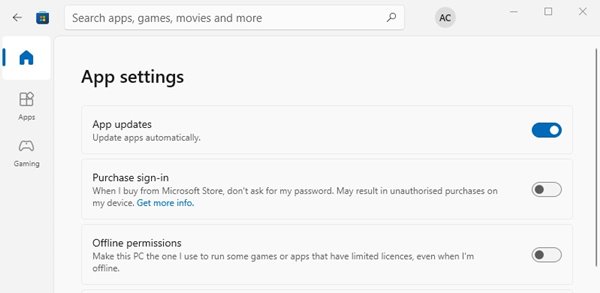
É isso! Você terminou. Seu PC agora usará seus dados de Internet para instalar as atualizações do aplicativo.
Importante: desativar as atualizações do aplicativo não é uma boa ideia, a menos que você tenha largura de banda limitada da Internet. As atualizações de aplicativos garantem novos recursos e melhor privacidade e segurança. Portanto, desative as atualizações do aplicativo apenas se for absolutamente necessário.
Desativar as atualizações automáticas de aplicativos na Microsoft Store é muito fácil; você só precisa seguir as etapas indicadas acima. Espero que este artigo tenha ajudado você! Por favor, compartilhe com seus amigos também. Se você tiver alguma dúvida em relação a isso, deixe-nos saber na caixa de comentários abaixo.
0 Comments